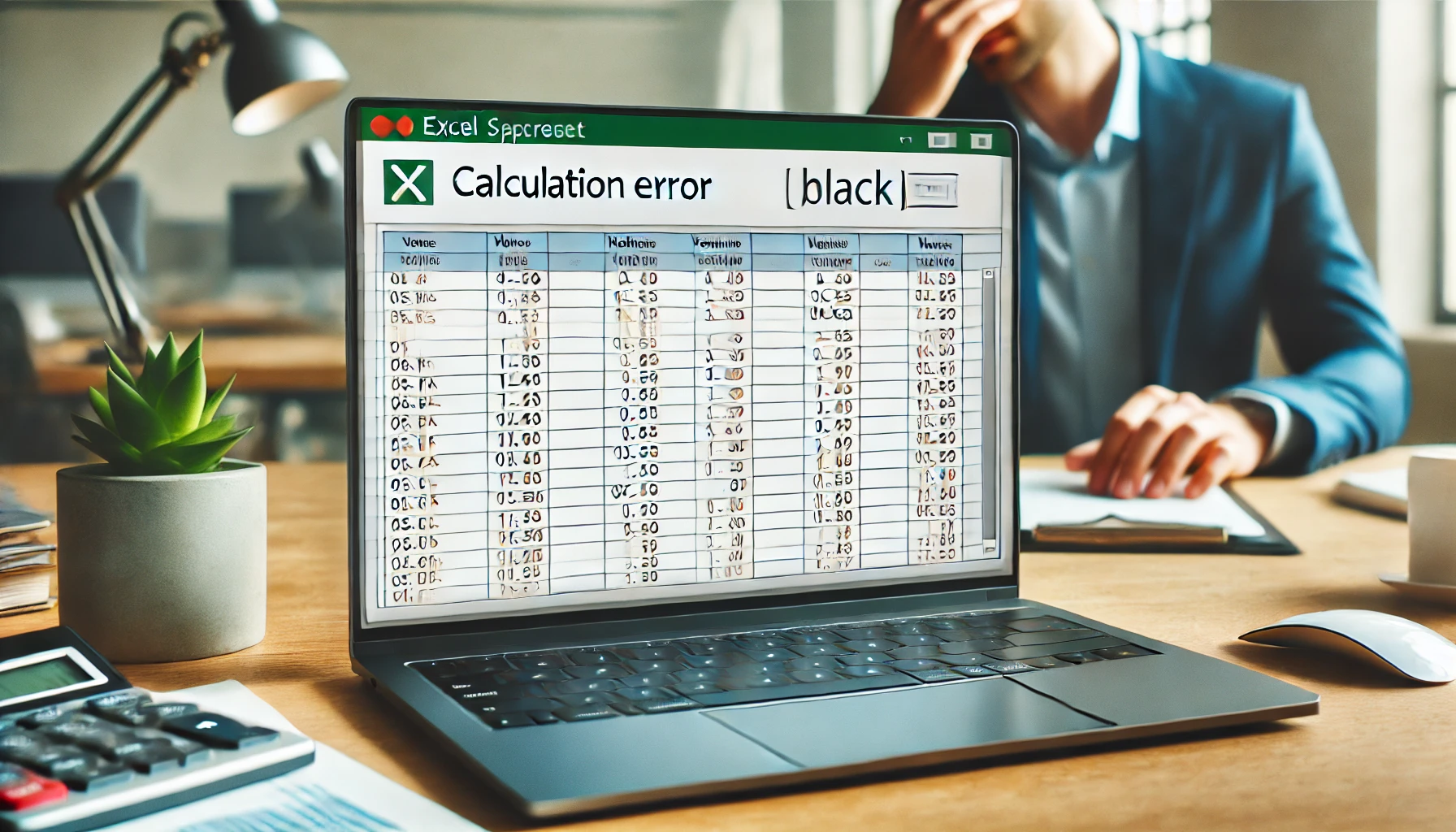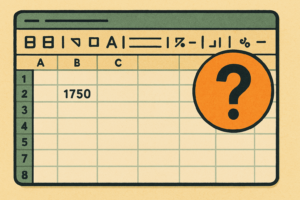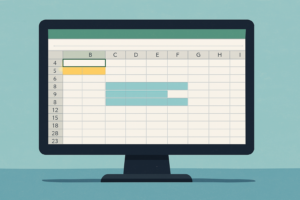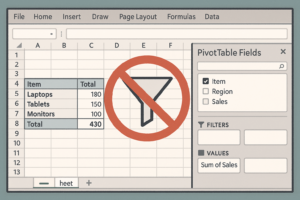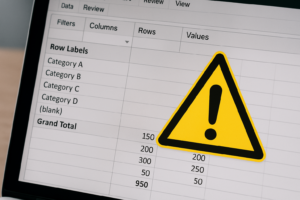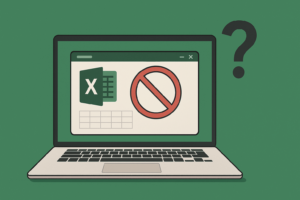物知り博士
物知り博士エクセルで計算式を入力しても、結果が表示されず空白のままになることがあります。この問題が発生すると、業務効率が低下し、重要なデータを正しく扱えない状況に陥ることも。本記事では、エクセルの計算結果が表示されない原因と、その具体的な解決策を詳しく解説します。
目次
エクセルの計算結果が表示されない主な原因
エクセルで計算結果が表示されない主な原因として、以下のような理由が考えられます。
- セルの表示形式が「テキスト」になっている
- 数式の入力ミス
- 自動計算がオフになっている
- フィルターや条件付き書式の影響
- シートやセルの保護設定
- エクセルのバージョンや設定の問題
それぞれの原因と具体的な解決策を詳しく見ていきましょう。
セルの表示形式を確認する
セルの書式が「テキスト」になっている場合
セルの書式が「テキスト」に設定されていると、計算式が正しく認識されません。
解決策
- 計算結果が表示されないセルを選択する。
- 「ホーム」タブの「数値の書式」から「標準」または「数値」に変更する。
- 数式を再入力し、Enterキーを押す。
数式が文字列として扱われている場合
計算式の前にシングルクォート (`’`) が入っていると、数式が文字列と認識されます。
解決策
- 該当セルを選択し、シングルクォート (`’`) を削除する。
- Enterキーを押して計算結果を確認する。
数式の入力ミスを確認する
誤った数式を入力すると、エクセルが正しく計算を行えません。
数式に誤りがないかチェックをしましょう。
よくある入力ミス
- `=SUM(A1:A10`(括弧の閉じ忘れ)
- `=A1+B2+`(演算子の末尾での使用)
- `=SUM(A1:A10;;B1:B10)`(誤ったセミコロンの使用)
解決策
- 数式の構造を確認し、誤りがないか修正する。
- 数式オートコンプリート機能を活用して正しい関数を選択する。
自動計算の設定を確認する
エクセルの設定によっては、計算が自動更新されないことがあります。
自動計算がオフになっていないか確認してください。
解決策
- 「数式」タブを開く。
- 「計算方法の設定」をクリックし、「自動」に変更する。
- 必要に応じて「再計算」を手動で実行する。
フィルターや条件付き書式の影響をチェック
フィルターが適用されている場合
フィルターが適用されていると、計算結果が非表示になることがあります。
解決策
- 「データ」タブを開く。
- 「フィルター」をオフにする。
- データが正しく表示されるか確認する。
条件付き書式が影響している場合
条件付き書式によって、セルのフォント色が背景と同じになり、計算結果が見えなくなることがあります。
解決策
- 「ホーム」タブの「条件付き書式」を開く。
- 条件付き書式ルールを確認し、不要なルールを削除する。
シートやセルの保護設定を確認する
シートの保護が有効になっていると、計算式の結果が更新されないことがあります。
セルやシートがロックされていないか確認しましょう。
解決策
- 「校閲」タブを開く。
- 「シートの保護を解除」をクリックする。
- 必要に応じてセルのロックを解除する。
エクセルのバージョンや設定の影響を確認
古いバージョンのエクセルでは、一部の新しい関数が正しく動作しないことがあります。
最新のエクセルに更新しましょう。
解決策
- 最新のエクセルに更新する。
- 互換モードを解除し、正しい形式で保存する。
まとめ
エクセルの計算結果が表示されない場合、以下の方法を試してください。



| 原因 | 解決策 |
| セルの表示形式が「テキスト」 | 「標準」または「数値」に変更 |
| 数式の入力ミス | 数式を正しく入力し直す |
| 自動計算がオフ | 「自動計算」を有効にする |
| フィルターの影響 | フィルターを解除する |
| 条件付き書式 | 不要な条件を削除する |
| シート保護の影響 | 保護を解除する |
| バージョンの問題 | 最新バージョンに更新する |
これらの解決策を試しても問題が解決しない場合は、エクセルの公式サポートを利用してみてください。